Count valori unici in Excel
Useremo link: / summing-excel-sumproduct-function [SUMPRODUCT]
e link: / tips-countif-in-microsoft-excel [COUNTIF function] per contare valori univoci in un intervallo.
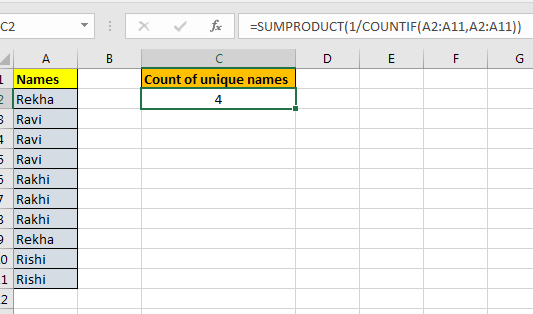
Formula generica per contare valori univoci:
=SUMPRODUCT(1/COUNTIF(range,range))
Esempio di conteggio univoco di Excel Diciamo di avere un elenco di nomi. Ora questo elenco può contenere valori duplicati.
Come possiamo contare solo nomi univoci. Vedi tabella sotto.
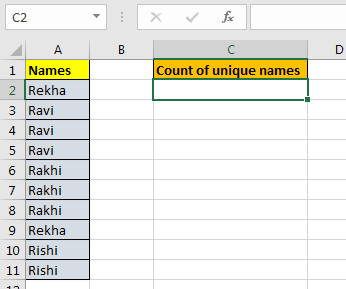
Scrivi questa formula di conteggio univoco ovunque sul foglio. E avrai un conteggio unico di articoli in un determinato intervallo.
=SUMPRODUCT(1/COUNTIF(A2:A11,A2:A11))
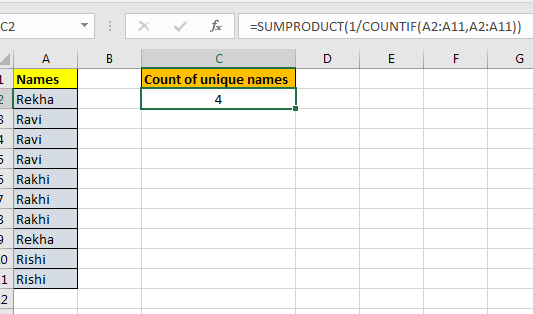
Spiegazione:
CONTA.SE (A2: A11, A2: A11): questa parte restituirà un array del conteggio di ogni elemento nella cella. Se selezioni questa parte della formula e premi F9 *, vedrai la matrice. Se “Radha” si verifica due volte e “Reena” 3, la matrice sarà. \ {2,2,3,3,3}. In questo esempio è \ {2; 3; 3; 3; 3; 3; 3; 2; 2; 2}.
1 / COUNTIF (A2: A11, A2: A11): Qui stiamo dividendo 1 per ogni elemento dell’array restituito da COUNTIF (A2: A11, A2: A11) *. Restituirà di nuovo un array di frazioni. Se l’array restituito dalla funzione countif è \ {2,2,3,3,3}, l’array frazionario sarà \ {0.5,0.5,0.333,0.333,0.333}. Se li usiamo, otterremo \ {1,1}.
1 per ogni elemento dell’array. Per il nostro esempio, è \ {0,5; 0,333; 0,333; 0,333; 0,333; 0,333; 0,333; 0,5; 0,5; 0,5}.
Ancora con me? OK, siamo quasi arrivati.
link: / summing-excel-sumproduct-function [SUMPRODUCT] (1 / COUNTIF (A2: A11, A2: A11 *))
: Sommerà l’array fornito da 1 / COUNTIF (A2: A11, A2: A11), che sarà il conteggio dei valori univoci nell’intervallo.
Non so se sono stato abbastanza chiaro da farti capire la funzionalità di questa formula di conteggio unica, ma di una cosa sono sicuro che funziona in modo fantastico. Fammi sapere nei commenti se è stato utile o meno.